| ダイナミックDNSの設定をします。
■Cybergateのとき
※あらかじめ「CyberGate - DDNS -」の登録を済ませておいてください。登録方法は下記を参照してください。
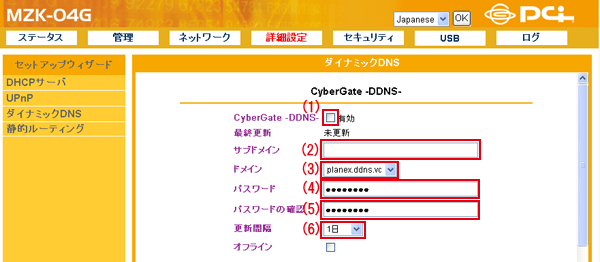

(1)「有効」にチェックを付けます。
(2)「CyberGate-DDNS-」で登録したサブドメインを入力します。
(3)「CyberGate-DDNS-」で登録したドメインを選びます。
(4)「CyberGate」で登録したパスワードを入力します。
(5)確認のために(3)と同じパスワードを入力します。
(6)DNS情報の更新間隔を選びます。
(7)[適用]をクリックします。
※オフラインにするときは「オフライン」にチェックを付けます。
以上でダイナミックDNSの設定の完了です。
■DynDNSのとき
※あらかじめ「DynDNS」の登録を済ませておいてください。登録方法は弊社FAQ情報を参照してください。
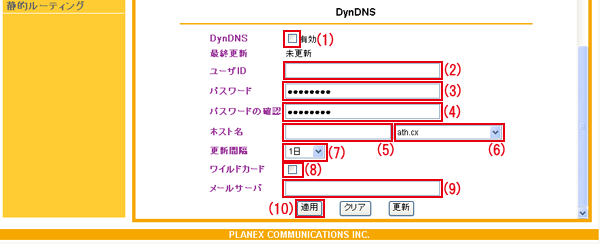
(1)「有効」にチェックを付けます。
(2)「DynDNS」で登録したユーザ名を入力します。
(3)「DynDNS」で登録したパスワードを入力します。
(4)確認のために(3)と同じパスワードを入力します。
(5)「DynDNS」で登録したホスト名を入力します。
(6)「DynDNS」で登録したドメイン名を選びます。
(7)DNS情報の更新間隔を選びます。
(8)サブドメイン名のエイリアスを設定するとき、チェックを付けます。
※例えばホスト名がplanex.dyndns.orgのとき、www.planex.dyndns.orgや、ftp.planex.dyndns.orgなどのサブドメインも、同じIPアドレスで運用ができます。
(9)「DynDNS」で転送先メールサーバを設定したとき、そのホスト名を入力します。
(10)[適用]をクリックします。
以上でダイナミックDNSの設定の完了です。
|